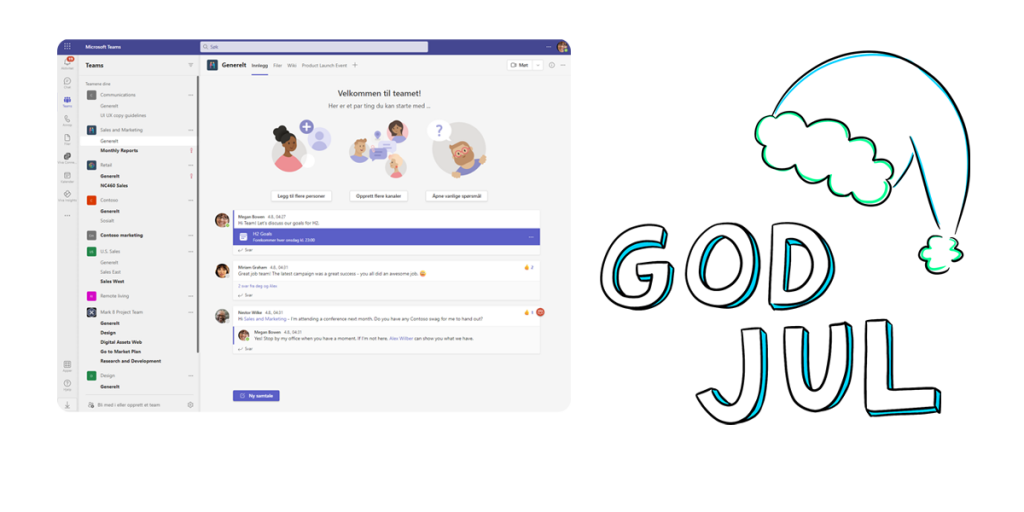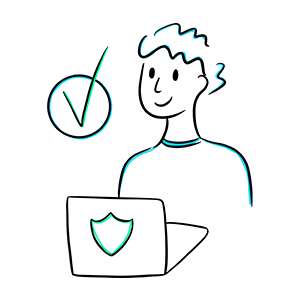Med team, kanaler og gruppechat i Microsoft Teams kan du skape tilhørighet og fellesskap selv om teamet jobber fra ulike steder.
Her får du noen tips til hvordan du kan skape julestemning og et godt digitalt arbeidsmiljø i Teams.
1. Utforsk teamets juletradisjoner

Bruk appen Polls (Avstemninger) for å få i gang samtalen om hvordan kollegaene dine feirer jul.
Her er det kun fantasien som setter grenser – du kan for eksempel opprette en meningsmåling om hvilken julemiddag eller dessert som er best, hvilken julemusikk som spilles, om julenissen kommer på besøk i år eller andre ting.
Polls kan også brukes for å lage quiz eller avtale sosiale arrangementer. Her kan alle stemme på de ulike alternativene, og resultatene vil oppdateres fortløpende.
Du kan bruke Polls i en kanal, en gruppechat eller i et videomøte.
Slik bruker du Polls i Teams:
- Legg til appen i Teams (se fremgangsmåten på YouTube-kanalen vår)
- Skriv en ny melding og velg Polls fra menyen under tekstboksen
- Trykk på de tre prikkene og søk opp appen hvis den ikke er synlig (I et videomøte må du velge Apper > Polls)
- Skriv inn ønskede spørsmål
- Resultatene oppdateres fortløpende
2. Bruk en bakgrunn med juletema i videomøter
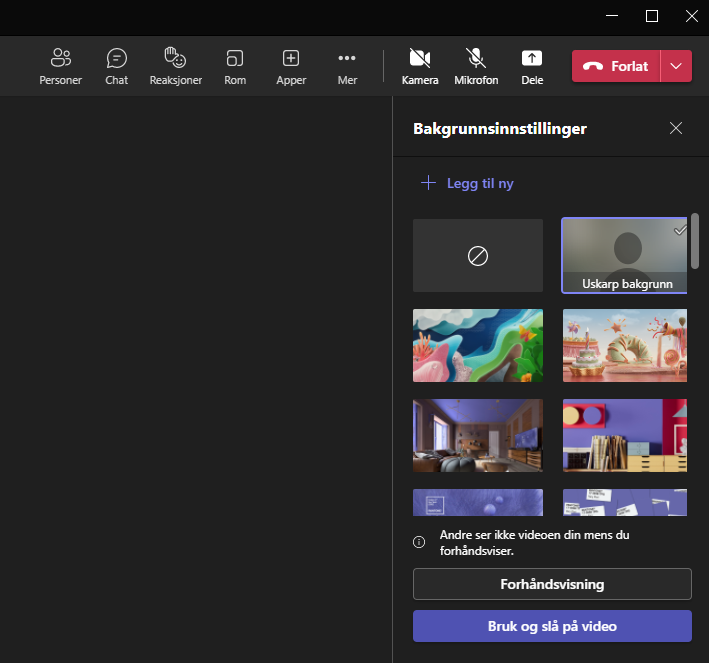
Skap julestemning i det virtuelle møterommet ved å ha et bakgrunnsbilde med juletema. Du kan for eksempel gjøre et bildesøk i Google på “christmas teams background” for å finne et bakgrunnsbilde du liker.
Slik legger du til et eget bakgrunnsbilde i et videomøte:
- Velg Mer (…)
- Velg Bakgrunnseffekter fra menyen
- “+ Legg til ny” og velg bildet i filutforskeren (sjekk Nedlastinger-mappen hvis du ikke finner bildet du nettopp lastet ned)
- Velg Bruk
3. Bruk GIF-er og emojier med julefigurer
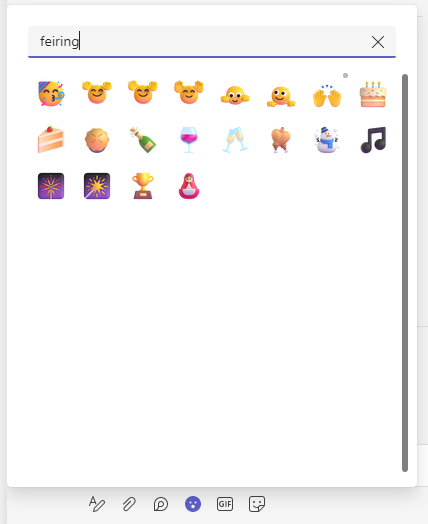
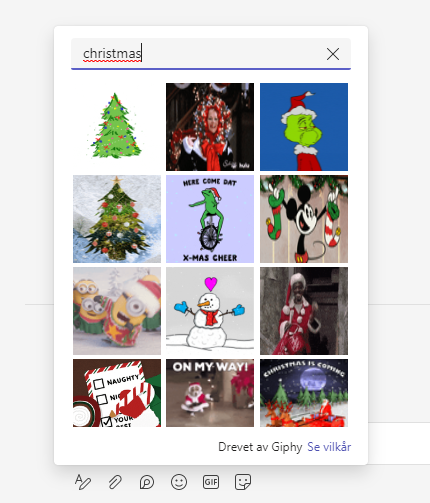
Hva med å krydre Teams-meldingene dine med nisseluer og fyrverkeri? Det kan gjøre gruppechatten litt mer fargerik og gøyal. Husk likevel at emojier og GIF-er bør brukes med måte, spesielt hvis du ønsker å formidle noe faglig som ikke skal forsvinne i mengden.
Slik sender du en GIF eller emoji:
- Start en ny melding i chatten eller i en kanal
- Velg smilefjeset (emoji) eller GIF på linjen under tekstboksen
- Søk på “jul” eller “feiring” for å finne en emoji som passer, eller velg GIF og skriv inn for eksempel “christmas”. Prøv deg frem på både norsk og engelsk til du finner et passende julemotiv
- Send meldingen ved å trykke på ikonet helt til høyre
4. Koble av med “rolige dager” i Teams-appen
Sørg for å koble helt av i juleferien uten å bli forstyrret av varslinger fra Teams. Ved hjelp av “rolig tid” kan du velge hvilke tidspunkter du ønsker å skru av alle varslinger.
Slik gjør du det:
- Åpne Teams-appen på mobilen
- Trykk på bildet/profilen din øverst i venstre hjørne
- Velg Varsler
- Under Blokker varsler velger du “I den rolige tiden”
- Skru på rolige dager og velg alle dager
- Når ferien er over, skrur du av “rolige dager” for å tillate alle varslinger
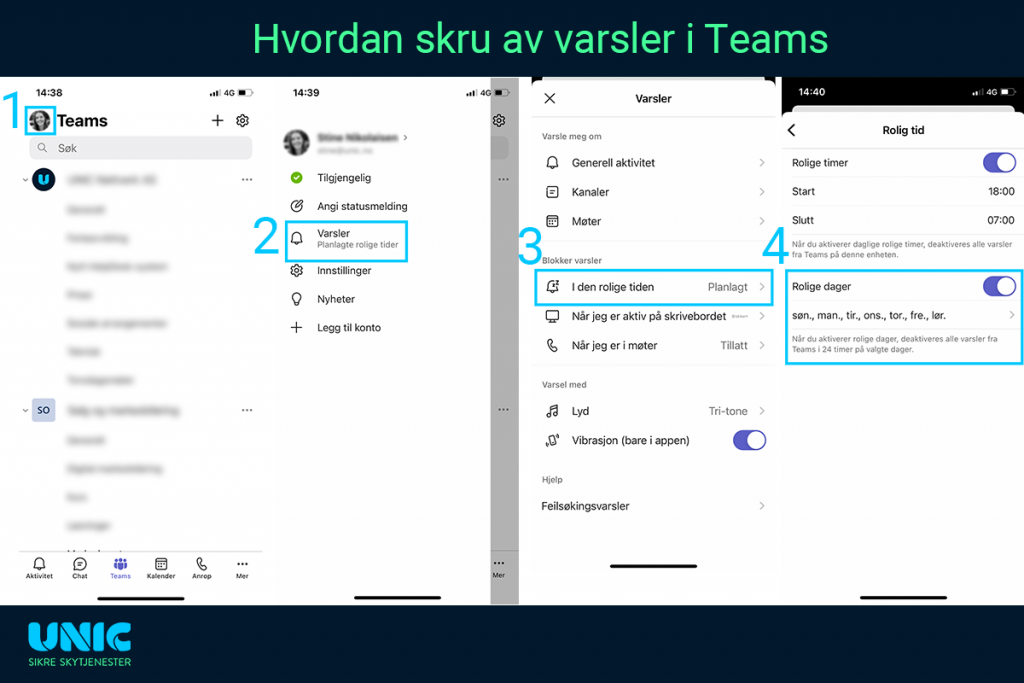
Vil du få flere tips til bruk av Teams?
Klikk på lenkene under for å se opptakene av våre tidligere webinarer om Teams – helt gratis.
Webinar: Øk produktiviteten med apper i Teams | 21.10.2022
Bli med på dette gratis webinaret for å lære mer om hvilke muligheter som finnes i Teams. Vi viser deg hvordan du enkelt kan bruke Teams til for eksempel prosjektplanlegging, notatskriving og møtebooking.
Webinar: Kom i gang med Teams | 16.09.2022
Bli med på vårt gratis webinar for å få en praktisk gjennomgang av hvordan du kan komme i gang med Teams. Dette webinaret passer for deg som er nysgjerrig på hvordan Teams kan brukes til mer enn videomøter – og hvor du skal begynne, helt konkret.
Webinar: Hvordan jobbe sikkert og effektivt? | 28.04.2022
Vi markerer starten av jubileumsåret vårt med et foredrag om hvordan bedriften din kan jobbe sikkert og effektivt med dagens teknologiske verktøy. For å få til dette er det viktig å finne balansen mellom sikkerhet og brukervennlighet. Bli med på vårt første webinar om IT-sikkerhet!